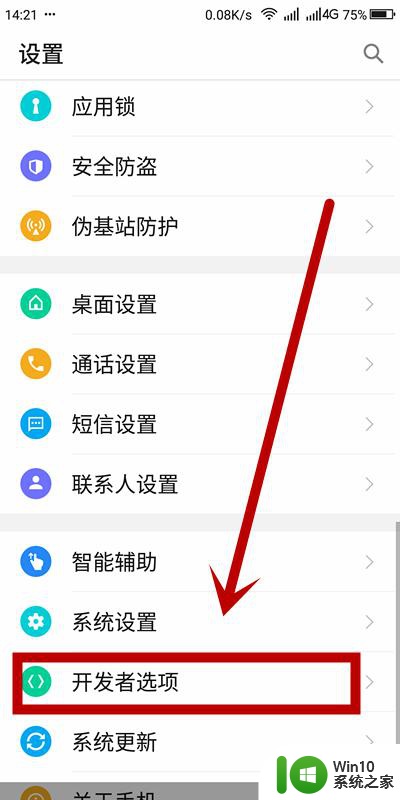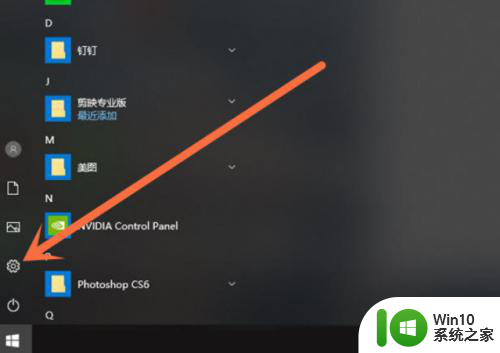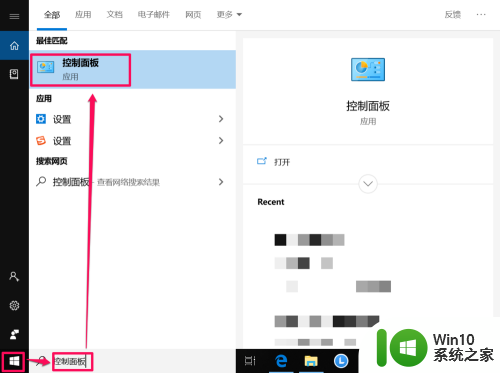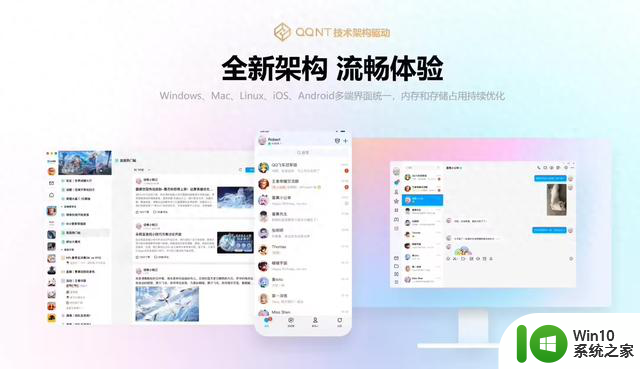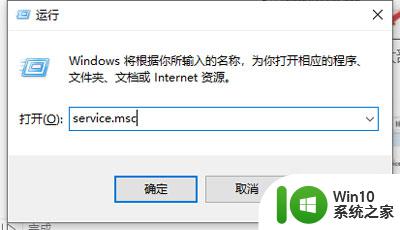怎么更新pycharm版本 如何手动更新PyCharm的版本
PyCharm是一款非常受欢迎的Python集成开发环境(IDE),它为开发者提供了丰富的功能和便捷的编码体验,随着软件的不断发展,更新版本也成为了必然的趋势。如何更新PyCharm的版本呢?有两种常见的更新方式:自动更新和手动更新。在本文中我们将重点介绍如何手动更新PyCharm的版本,让您能够及时获取最新的功能和修复的Bug。无论您是初学者还是有经验的Python开发者,都能从本文中获得实用的操作指南。
具体方法:
1.在界面中进入Help-check for updates
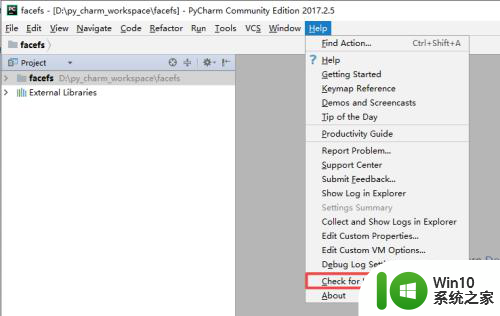
2.短暂等待,如果你网络延迟高,可能等待时间更长。
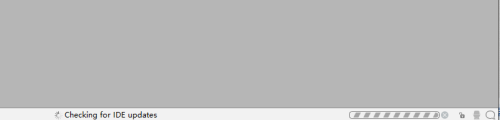
3.如果有新版本可用,这里会提示。
小版本升级(例如2017.3.3->2017.3.4),不需要再下载安装包,但是中等以上版本(例如2017.2->2017.3),就需要下载安装包了。
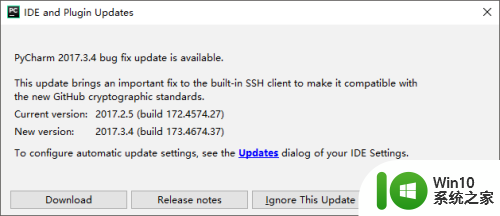
4.根据自己的需要选择专业版或社区版的,专业版功能多一点。但是是收费的。
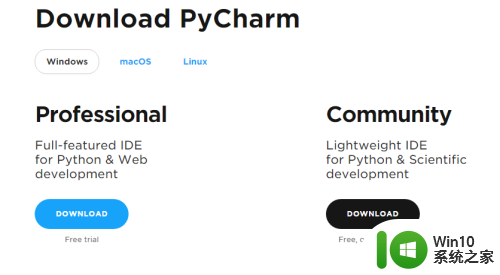
5.专业版安装包200多兆,社区版小一点,100多兆
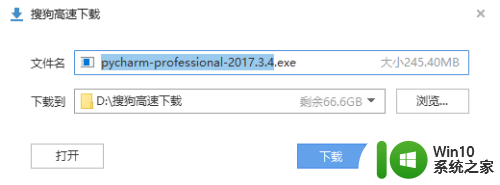
6.下载速度很快,下载完双击安装包安装。

7.这里会询问你是否要卸载其它版本的pycharm,如果担心新版会出问题。可以保留着,多个版本都在电脑上不会有冲突
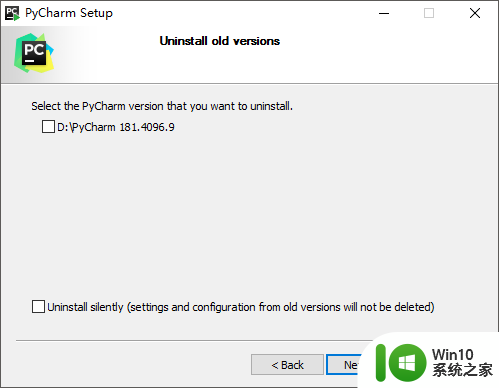
8.安装的时候,可以和之前版本的不在一个文件夹安装
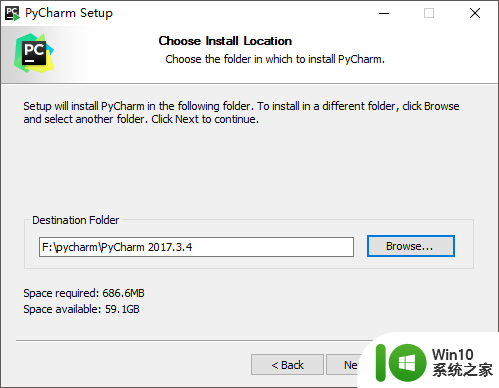
9.安装完毕,选择自己以前的用户配置。可以载入以前的项目,而且用户设置和原来一模一样。
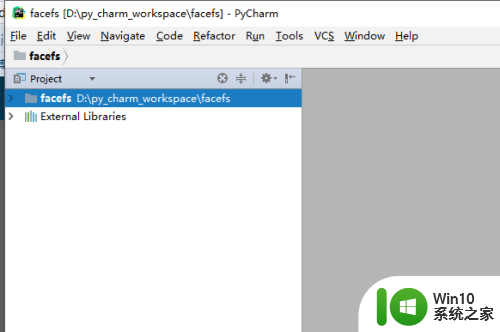
以上就是如何更新pycharm版本的全部内容,如果有任何问题,请按照以上步骤操作,希望这些方法能够对大家有所帮助。